Image Hose(图像水管)是painter的一大特色,图像水管好比图元喷洒器,可以任意创作连续的效果或者特效,是一种非常方便的增效工具。
1.选用Image Hose(图像水管)的Linear-Size-P变体,在工具条底部的nozzles(水管图像)面板中选择Candy的水管图像。然后在画面上喷涂,马上可以出现一大堆可爱的糖果。painter 8之前的版本有专门的nozzles面板。

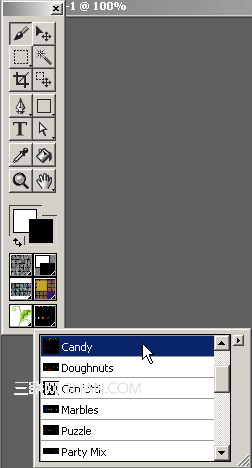

2.painter 8自带的Script中有一个叫old wall的Script就是全部用图像水管绘制的,单击播放按钮,无需新建文件,马上就可以看见世界级的painter大师怎么用图像水管的神奇魔力快速创造出了一面很有质感的old wall。
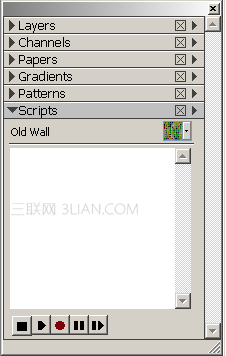
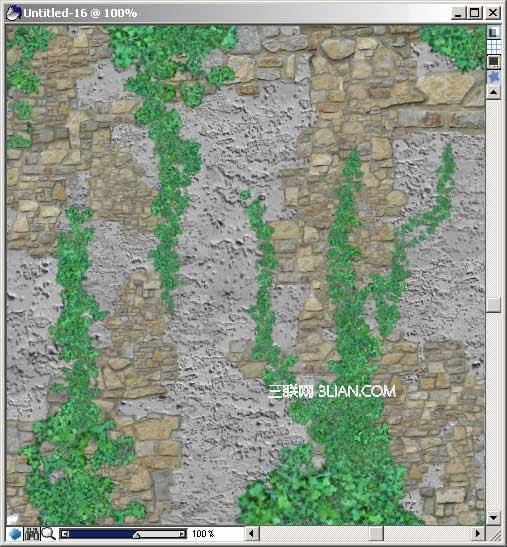
3.在nozzles面板的三角隐藏菜单中,选择Check out Nozzle(查看水管图像)。弹出的对话框中可以设定水管图像的缩放比例。按下OK按钮以后,我们看到水管图像其实是很多图像的集合。
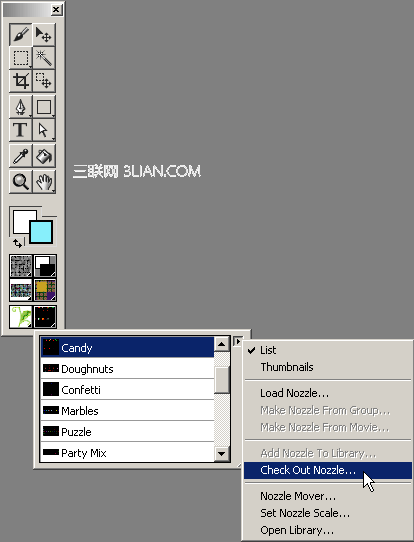
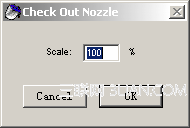
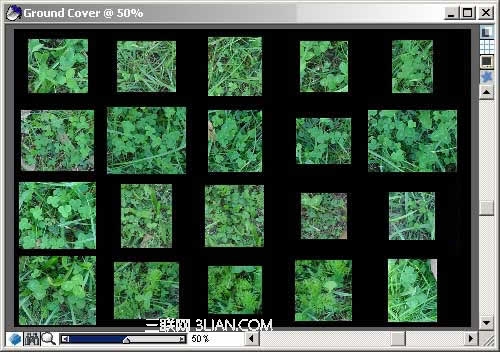
4.painter允许用户自定义水管图像,首先打开一张图片,上面集中了不少可爱的kitty猫的卡通形象。选择File/Clone(文件/克隆)复制图片,最好给克隆定义一个快捷键,这样速度可以提高很多,一共克隆了7次,形成了8个文件。然后按C键切换到裁剪工具,分别裁剪画面,最后形成8个不同形态的kitty猫文件。

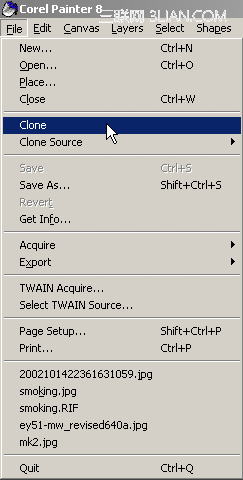


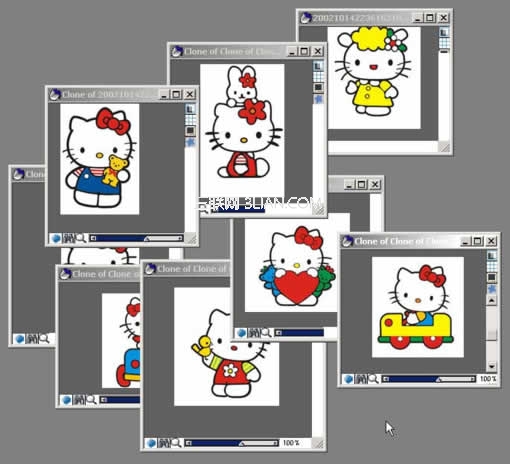
5.新建一个空白文件,用魔术棒工具点选其中一个克隆文件的白色背景,形成轮廓选区。
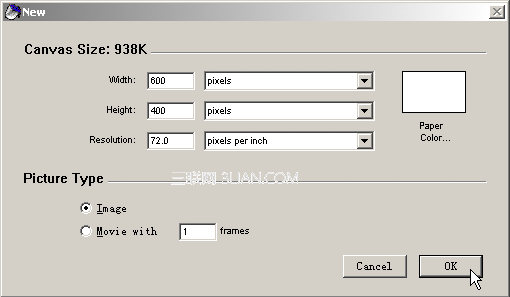

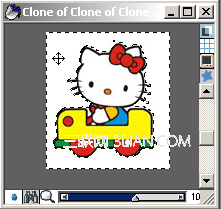
6.SHIFT+CTRL+I反选,切换到移动工具,把选区内的图像移动到新建的空白文上,形成一个新的图层。其他的7个文件也是同样的操作,最后调整图层位置,形成了一个图像合集。




7.在Layers(图层)面板的三角菜单中选择Select All(全选图层)的命令,选择所有的8个图层,按CTRL+G执行群组的命令,形成一个Group。到Nozzles面板中选择Make nozzle from group(从群组制作水管图像)的命令。painter会自动生成一个图像集合的文件,CTRL+S保存这个文件,用painter的原始格式RIF,保存在自定义的文件夹中。
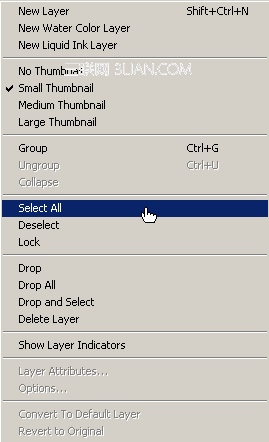
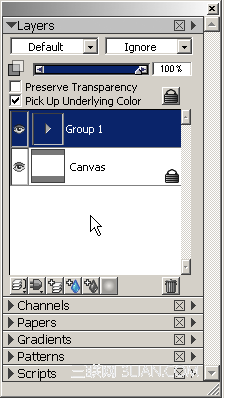
【Painter基础教程之图像水管】相关文章:
